如何下載和更新 Creative Sound Blaster 驅動程序
已發表: 2022-11-30Sound Blaster 的產品庫含糊而富有創意。 但是許多用戶抱怨在他們的 Windows 10 或 11 設備上下載和更新 Sound Blasters 驅動程序的問題。 無論是 Sound Blaster Blaze、Roar 還是任何其他產品,下面的指南都將幫助您下載更新的驅動程序。
閱讀綜合指南,查找 Creative Sound Blaster 驅動程序下載和更新手動、部分手動和全自動方法。
下載和更新 Creative Sound Blaster 驅動程序 Windows 10、11 的方法
以下是下載最新 Sound Blaster 驅動程序更新的手動、部分手動和全自動方法。 無需全部實施,閱讀每個步驟並選擇適合您的選項。
方法一:通過官網下載Sound Blaster驅動(手動)
以下方法適合有時間和技能手動下載 Sound blaster 驅動程序更新的用戶。 確保您具有識別和下載兼容驅動程序的系統規格。 繼續執行以下步驟以下載適用於 Windows 11、10 或更舊版本設備的 Creative sound blaster 驅動程序。
第 1 步:訪問 Sound Blaster 的官方網頁。 單擊支持選項卡。 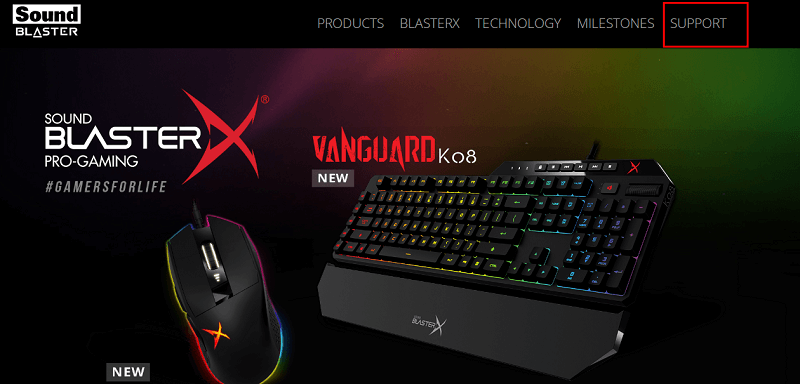
第 2 步:從設備列表中確定您的 Sound blaster 的型號。 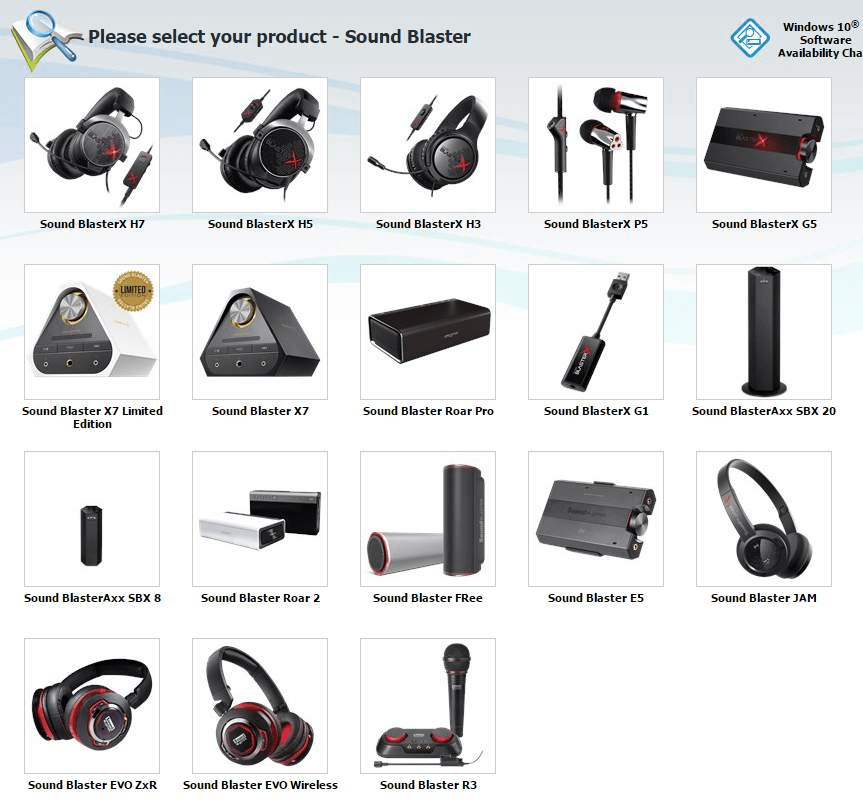
第 3 步:確定與您的 Windows 操作系統兼容的驅動程序。 單擊它旁邊的下載選項。
第 4 步:單擊驅動程序文件進行安裝,然後按照屏幕上的說明進行操作。 重新啟動以應用 Creative sound blaster 驅動程序更新。
但並非所有用戶都有足夠的知識來手動執行這些 creative sound blaster 驅動程序更新。 因此,下面是部分手動和自動方法。
另請閱讀:在 Windows 10、8、7 上恢復聲音驅動程序 | 重新安裝聲音驅動程序
方法 2:通過設備管理器下載 Sound Blaster 驅動程序(部分手動)
Windows 實用程序設備管理器可以讓用戶下載最新的 Creative sound blaster 驅動程序更新。 只需完成以下步驟並在您的 Windows 11 或 10 設備上下載更新的驅動程序軟件。
第 1 步:同時按下鍵盤上的 Windows 和 X 鍵。 從菜單中選擇設備管理器。 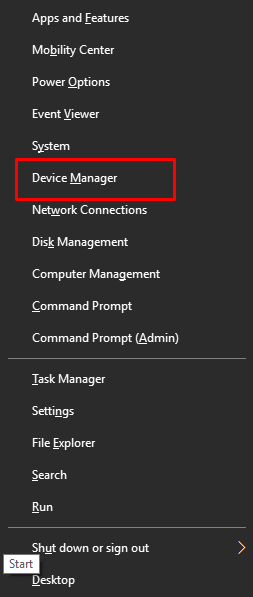
第 2 步:在“設備管理器”窗口中,展開聲音、視頻和遊戲控制器類別。 找到 Sound Blaster 驅動程序。 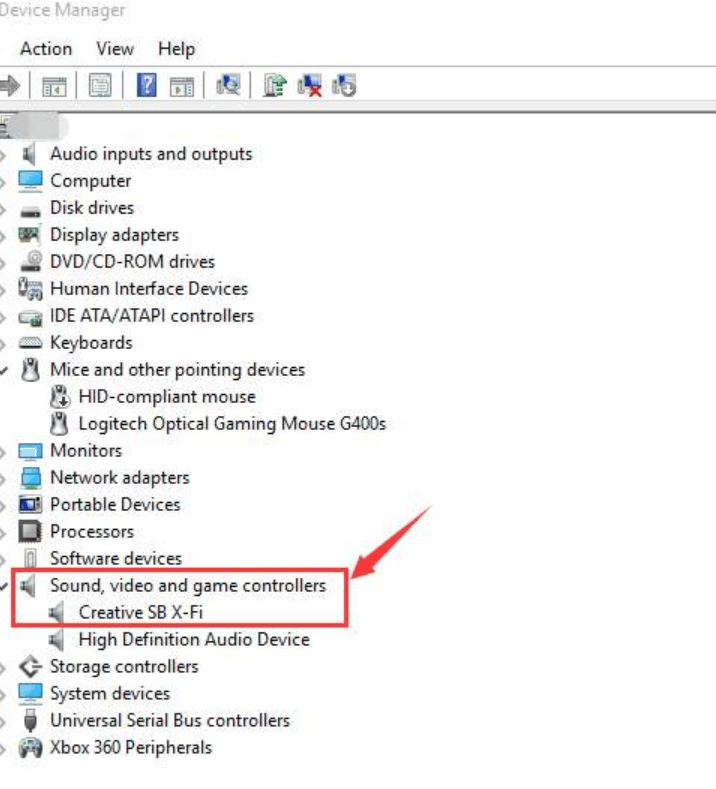

第 3 步:右鍵單擊它並按更新驅動程序以搜索並下載最新的驅動程序更新。
第 4 步:在下一個窗口中選擇自動搜索驅動程序。 等到驅動程序更新下載完成。 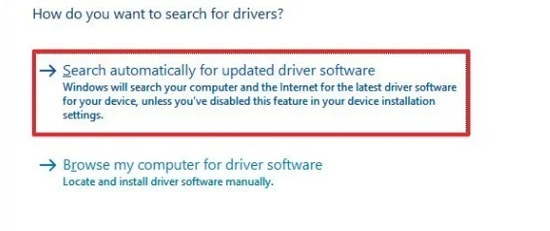
重新啟動您的 Windows 設備以應用適用於 Windows 11、10 或更早版本設備的 Creative sound blaster 驅動程序。
否則,對於全自動方法,請轉到下一個替代方法以使用自動驅動程序更新程序軟件。
另請閱讀:下載和更新適用於 Windows 的聲卡驅動程序
方法 3:通過 Bit Driver Updater(自動)下載 Sound Blaster 驅動程序
儘管有許多選項可用於自動下載驅動程序更新,但 Bit Driver Updater 軟件仍然是最受歡迎的一種。 這款一體化工具不僅可以下載 creative sound blaster 驅動程序更新,還可以下載所有其他系統驅動程序更新。
除了驅動程序更新之外,Bit Driver Updater 的功能如下所列。
- 一鍵式快速系統掃描,找出系統驅動程序上的未決更新。
- 備份和恢復與驅動程序相關的數據。
- WHQL 認證和驗證的驅動程序
- 24*7 專業人員支持協助
- 專業版升級最多 60 天退款保證
- 在用戶方便時安排更新
要解鎖這些功能以及更多功能,請切換到 Bit Driver Updater 的 Pro 升級版。
使用以下鏈接下載 Bit Driver Updater 軟件。 雙擊可執行文件以將其安裝到您的系統上。
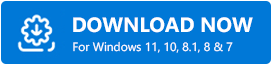
安裝軟件後,請繼續執行前面的步驟,以在 Windows 11、10 或更舊版本的設備上更新 Sound blaster 驅動程序。
使用 Bit 驅動程序更新程序自動下載 Sound Blaster 驅動程序
第 1 步:啟動軟件並使用“立即掃描”選項開始過時的驅動程序搜索。 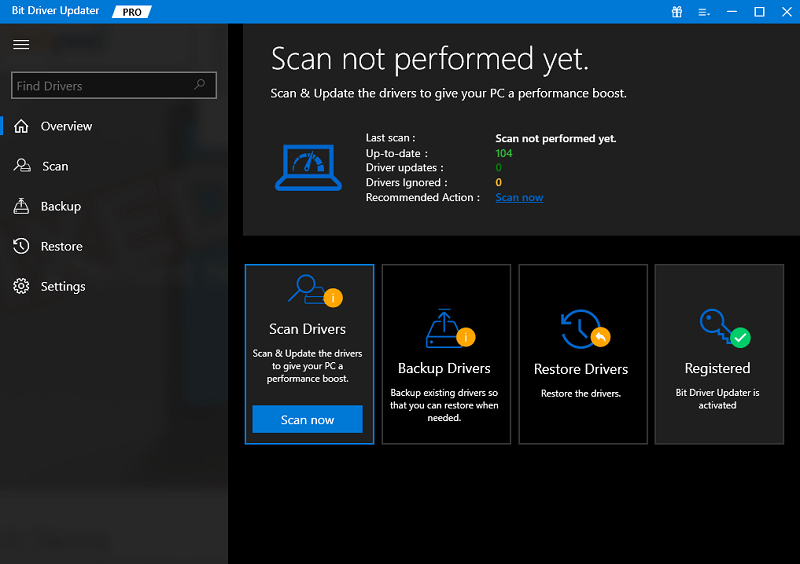
第 2 步:等待命令執行並顯示過時驅動程序列表。
第 3 步:確定 Sound Blaster 驅動程序更新並單擊它前面的立即更新按鈕。 此外,如果您有專業版,請使用列表末尾的“全部更新”選項下載所有待處理的更新。 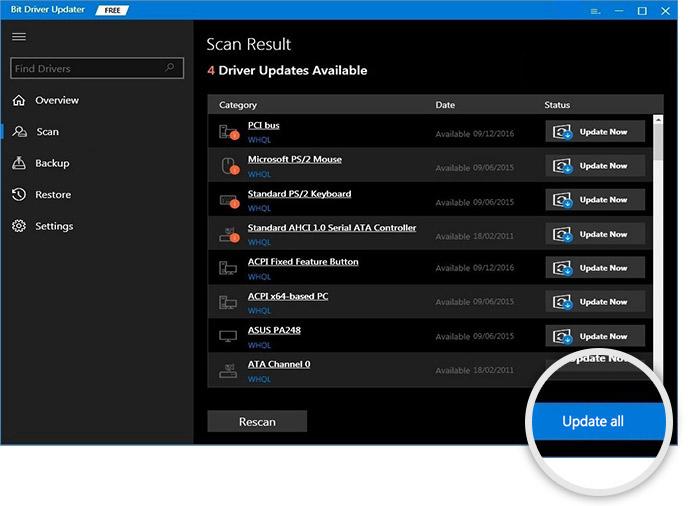
注意:如果您使用免費版的 Bit Driver Updater 下載,您一次只能下載一個驅動程序更新。
第 4 步:根據屏幕上彈出的說明,在 Windows 11 設備上安裝 Sound Blaster 驅動程序更新。
它完成了。 重新啟動以使更新的驅動程序生效。 這就是使用 Bit Driver Updater 更新 Sound blaster 驅動程序的簡單之處。 此外,這些驅動程序更新是 100% 安全可靠的。 使用該工具可以簡化驅動程序更新,並通過兼容的驅動程序避免硬件故障。
另請閱讀:如何在 Windows 10 和 11 上更新音頻驅動程序
下載並更新適用於 Windows 10、11 的 Creative Sound Blaster 驅動程序:完成
希望以上指南能幫助您下載和更新適用於 Windows 10 或 11 設備的 creative Sound Blaster 驅動程序。 雖然我們提到了手動和自動方法,但我們建議使用 Bit Driver Updater。 只需單擊一下,該工具即可下載 Sound Blaster 驅動程序更新以及所有其他待處理的驅動程序更新。
請讓我們知道您選擇哪種方法。 另外,如果您需要有關相同內容的更多信息,請在評論中告訴我們。 如需更多技術指南和教程,請訂閱我們的博客。 如果您不想錯過任何更新,請點擊我們社交渠道 Facebook、Twitter、Instagram 和 Pinterest 上的“關注”按鈕。
